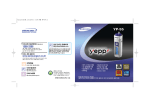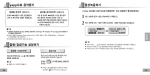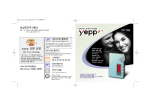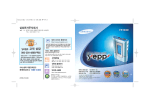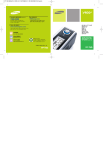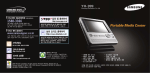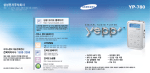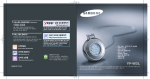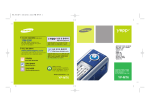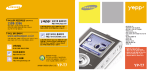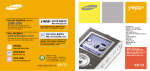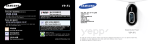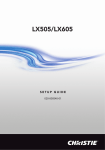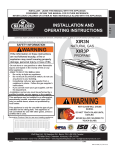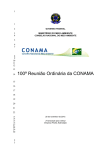Download Samsung YP-T5H User Manual
Transcript
삼성전자주식회사
YP-T5
■본 ``사`:`경기도 수원시 영통구 매탄 3동 416번지
TEL: (031)200-1114
삼 성 오디오 홈페이지
http://www.bluetek.co.kr
홈 페이지를 방문하시면 삼성 오디오 제품에 대한 다양한 정보를
볼 수 있으며 DVD Home Theater(홈시어터), MP3-CD Player,
yepp(MP3), Internet Audio등 첨단 디지털 오디오를 만나실 수
있습니다.
서비스 센터 홈페이지
www.samsungsvc.co.kr
고객이 직접 원하는 날짜와 시간에 서비스 접수 및 실시간 사이버 상담이
가능한 사이버 서비스 센터를 운영하고 있습니다.
고객상담실
02-541-3000 080-022-3000
서비스센터 대표전화번호:
전국어디서나 1588-3366
제품, 모델명, 고장상태, 연락처를 정확히 알려
주시면 고객 여러분의 궁금한 점을 언제나 친절하게
상담, 빠른 서비스를 제공합니다.
AH68-01482A (Rev 0.0)
인터넷 홈페이지
http://www.sec.co.kr
http://www.yepp.co.kr
인터넷 쇼핑몰
http://www.gosamsung.co.kr
[한국A/S 우수기업]
국가기관인 산업자원부 기술표준원에서 소비자에
대한 품질정보나 고객서비스가 우수한 기업임을
인증하는 마크입니다.
-
MP3 & WMA 지원
이동식디스크 기능
인코딩 기능 지원
FM 수신
-
3D 입체음향 지원
자동가사 지원
업그레이드 기능
최대 12시간 연속재생
안전을 위한 주의사항 (4,5쪽 참조) 사용자의 안전과 재산상의 손해등을 막기위한 내용입니다.
반드시 읽고 올바르게 사용해 주세요.
차례
부가기능 사용하기
준비편
안전을 위한 주의사항
특징
구성물 확인
각부의 명칭
4
6
9
10
컴퓨터와 연결편
PC와 연결하여 사용하기
USB 드라이버 수동 설치하기
이동식 디스크 사용하기
● 파일 다운로드 / 업로드하기
● USB 케이블 분리하기
● 포맷하기
yepp Studio 설치하기
yepp Studio의 도움말을 보려면
Lyrics Station 설치하기
Lyrics Station 사용하기
12
16
20
20
21
22
23
25
26
28
기본 사용편
yepp으로 음악듣기
음량 / 잠금기능 설정하기
음성 녹음하기
MP3 인코딩하기
듣고싶은 음악 / 음성파일 찾기
FM 듣기
FM 인코딩하기
2
30
31
32
33
34
35
37
구간반복 설정하기
네비게이션 사용하기
플레이리스트 설정하기
메뉴 설정하기
파일 관리하기
● 삭제하기
● 포맷하기
세부 기능 설정하기
재생모드 설정하기
EQ 설정하기
디스플레이 설정하기
● Scroll Speed / Lyric On/Off / Time
● Backlight
● Contrast
전원꺼짐 설정하기
● Time / Sleep
인코딩 설정하기
● Bitrate / AutoSync Time
WOW 레벨 설정하기
● SRS,TruBass 레벨 조절
● WOW Optimum
디폴트 볼륨 설정하기
38
39
40
41
42
42
43
44
45
46
47
47
48
49
50
50
51
51
52
52
52
53
부록편
MENU 일람표
54
고객지원편
yepp이 이상하다구요?
제품 규격
제품 보증서
56
58
59
3
안전을 위한 주의사항
이어폰 관련
사용자의 안전과 재산상의 손해 등을 막기 위한 내용입니다.
반드시 읽고 올바르게 사용해 주세요.
온도가 너무 높은 곳(35℃ 이상)
이나 낮은 곳(-5℃ 이하), 습기가
많은 곳은 피해 주세요.
본체에 심한 충격을 주지 마세요.
교통안전에 대하여
제품내부로 이물질이 들어가지
않도록 하세요.
● 자전거, 자동차, 오토바이 등의 운전 중에는 이어폰을 사용하지 마세요.
위험할 뿐만 아니라 지역에 따라서는 위법이 됩니다.
보행 중에 특히 횡단보도에서 이어폰을 큰 음량으로 사용하면 위험합니다.
준
비
편
청력을 보호하기 위하여
● 이어폰을 큰 음량으로 사용하지 마세요.
의사들은 장시간 계속해서 큰 음량으로 듣는 것의 위험성을 지적하고 있습니다.
● 귀울림이 있을 때에는 음량을 줄이거나 사용을 중지하여 주세요.
플레이어 위에 무거운 물건을
올려 놓지 마세요.
벤젠이나 신나 등의 화학 약품에
접촉되지 않게 하세요.
오랫동안 사용하지 않을 경우에는
건전지를 빼서 분리해 주세요.
제품 최적 사용조건
● 주변온도; 5℃ ~ 35℃
● 습 도: 10% ~ 75%
직사광선이나 열기구를 피해
주세요.
먼지나 그을음이 많은 곳은
피해 주세요.
절대로 분해, 수리 개조하지
마세요.
환경정보
● 포장, 건전지, 오래된 전자제품을 폐기할 때는 분리 수거해 주세요.
● 포장재는 판지, 폴리에틸렌, PS의 3종류로 구분되어 있으며,
불필요한 포장재는 사용하지 않았습니다.
4
※고장, 수리, 그외 기타 이유로 인한 녹음 데이타 및 저장 데이타의 소실에 따른
손해에 대해서는 당사에서 일체 책임을 지지 않으므로 양해해 주시기 바랍니다.
5
준
비
편
MP3 & WMA 재생
FM수신
● MP3란? MPEG1 Layer3 오디오 포맷으로 일반적으로 쉽게 접할 수 있는
음악파일 형식입니다.
● WMA란? 마이크로 소프트 Widows Media 오디오파일로 사용자가
증가하고 있는 음악파일 형식입니다.
● 자동선국 기능, 주파수 저장기능으로 편리하게 FM방송을 청취할 수 있습니다.
3D음향 지원
● 풍부한 베이스와 3D입체음향을 느낄 수 있습니다.
이동식디스크 기능
● 원도우 탐색기에서 쉽게 파일을 복사, 저장할 수 있습니다.
인코딩(Encoding)기능 지원
자동가사 지원
● 음악파일을 yepp에 전송 후 Lyrics Station을 사용하면 별도의 가사입력이나
싱크작업을 하지 않아도 화면 표시창을 통해 가사를 확인할 수 있습니다.
● 본체의 ENC단자를 통해 MP3파일로 직접 만들 수 있습니다.
● FM라디오 방송도 실시간으로 MP3파일로 만들 수 있습니다.
6
7
구성물 확인
준
비
편
업그레이드 기능지원
● yepp 내장프로그램(펌웨어)의 기능추가를 위해 업그레이드 할 수 있습니다.기능 추가,
CODEC 추가 등 업그레이드 관련사항은 www.yepp.co.kr에 공지되오니 지속적인
관심을 부탁 드립니다.
본체
휴대용 케이스
이어폰
USB 케이블
사용설명서
최대 12시간 연속재생
● 알카라인 건전지1개 (AAA/LR03 타입)로 최대 12시간까지 연속재생이 가능합니다.
참고: 재생시간은 사용 건전지의 종류에 따라 달라질 수 있습니다.
음성녹음 기능
● 고음질 음성녹음이 가능하며, 회의용 등으로 활용할 수 있습니다.
다양한 이퀄라이져 지원
● 자신만의 EQ를 설정하여 음악을 들을 수 있습니다.
8
알카라인 건전지
(AAA/LR03형 1개)
목걸이 끈
간편 USB 어댑터
Line In 케이블
설치 CD
모델
YP-T5 H
YP-T5 V
YP-T5 X
내장메모리용량
128MB
256MB
512MB
● 내부 펌웨어에서 메모리 용량을 일부 사용하므로 사용가능한 내장 메모리 용량은
표기된 용량보다 적습니다.
● 악세서리 파손시에는 삼성 서비스센터에서 개별적으로 구입 가능합니다.
● 구성물의 외관은 제품의 성능향상을 위해 예고없이 변경될 수 있습니다.
9
각부의 명칭
화면 표시창
준
비
편
목걸이 고리
화면 표시창
메뉴, 네비게이션 설정 버튼/
트랙이동/고속탐색/
음량 조절키
곡번호 표시
재생/정지/일시정지 표시
EQ/SRS 표시
비트 레이트 표시
재생방법 표시
NOR
192
NOR
001/020
00:01:30
Singer-Song 1
건전지 잔량 표시
재생시간 표시
타이틀(곡이름 및 가수) 표시
모드 표시
구간반복 설정버튼
재생/정지/일시정지 버튼
녹음 버튼
잠금 스위치
건전지 넣기
마이크
1
ENC 단자
�
이어폰 단자
USB 케이블
연결 단자
2
화살표방향으로 덮개를
밀어서 여세요.
건전지의 �,�극을 바르게 하여
건전지를 넣고 화살표 방향으로
밀어 닫으세요.
건전지 덮개
주 의
● 덮개에 과도한 힘을 가하면 파손의 원인이 됩니다.
10
11
PC와 연결하여 사용하기
권장 PC 환경
PC시스템은 아래와 같은 조건을
갖추어야 합니다.
● 펜티엄 133MHz이상
● 윈도우 98SE/ME/2000/XP
● 40MB 하드디스크 여유 공간
● CD-ROM 드라이브
(2배속 이상)
● USB 포트(1.1)지원
● DirectX 8.0 이상
PC와 yepp을 연결 전에 반드시 USB 드라이버를
설치하시기 바랍니다. 만약, '새 하드웨어 추가 마법사'가
보이면 [취소]버튼을 누르고, USB 드라이버를 설치하시기
바랍니다.
소프트웨어 설치하기
1
설치 CD를 CD-ROM 드라이브에 넣으세요.
그러면 아래와 같은 그림이 나타납니다.
[ y e p p U S B D r i v e r ]를 선택하세요.
2
연
결
편
연속되는 창마다 [ 다 음] 버튼을 클릭하세요.
참 고
● Windows 2000, XP일 경우,
설치하실 때에는 반드시
Administrator(관리자)계정에서
설치하시기 바랍니다.
Administrator(관리자)계정이
아닐 경우 설치가 되지 않습니다.
● Windows ME, 2000, XP에서는
별도의 프로그램 설치없이 드라이버
인식이 가능하지만 펌웨어 업그레이드가
필요할때는 반드시 설치하세요.
● Windows98에서는 YP-T5 프로그램이
설치되지 않으면 이동식디스크로
사용할 수 없습니다.
반드시 USB드라이버파일을
먼저 설치하세요.
12
소프트웨어 설치가
완료되면 다음 페이지처럼
PC와 연결하여 사용하세요.
계속
13
PC와 연결하여 사용하기
USB케이블을 이용하여 PC에 연결하기
3
컴퓨터 본체의 USB 포트에 USB 케이블을
연결하세요.
4
yepp의 하단에 있는 USB 케이블 연결단자에
USB 케이블의 반대쪽을 연결한 후,
본체의▶�� 버튼을 누르세요.
USB 드라이버 확인하는 방법
● Windows 98:
제어판 � 시스템 � 장치관리자 �
디스크드라이브 � Samsung yepp YP-T5 USB Device
● Windows 2000/ME (Professional 기준):
제어판 � 시스템 � 하드웨어 � 장치관리자 �
디스크드라이브 � Samsung yepp YP-T5 USB Device
● USB 드라이버 설치에서 초기화 중, 혹은 명령 실행 중
USB 케이블을 빼면 PC가 오동작을 할 가능성이 있습니다.
6
14
새로운 디바이스를 찾는다는 메세지와 함께 USB
드라이버가 설치됩니다. 설치되는 화면은 보이지
않을 수도 있습니다. 장치관리자를 확인하여
제대로 설치되었는지 확인하시기 바랍니다.
● Windows XP (Professional 기준):
제어판 � 성능 및 유지관리 � 시스템 � 하드웨어 � 장치관리자
디스크드라이브 � Samsung yepp YP-T5 USB Device
USB 케이블
5
연
결
편
7
만약 위 그림과 같이 USB드라이버가 설치되지 않을 때는
"USB드라이버 수동 설치하기" 를 참조하시기 바랍니다.
USB 드라이버가 설치되면 오른쪽
그림과 같이 [ 장 치 관 리 자] 에
S a m s u n g Y P - T 5 U S B D e v i c e"가 나타납니다.
"S
15
USB드라이버 수동 설치하기
정상적으로 USB드라이버가 설치된 경우는 20페이지의 "파일 다운로드/업로드 하기"로
가시고 USB드라이버가 자동으로 설치되지 않은 경우에만 아래의 방법을 참조하세요.
1
장치관리자를 확인하세요.
● Windows 98/ME:
제어판 � 시스템 � 장치관리자
● Windows 2000 (Professional 기준):
제어판 � 시스템 � 하드웨어 � 장치관리자
● Windows XP (Professional 기준):
제어판 � 성 능 및 유지관리 � 시스템 �
하드웨어 � 장치관리자
2
느낌표나 물음표가 있는 장치(알수 없는
장치 또는 USB Device로 표기됨) 가
있는지 확인하시기 바랍니다.
3
느낌표나 물음표가 있는 장치를 더블클릭합니다.
4
드라이버를 선택 후 [ 드 라 이 버 업 데 이 트] 를 클릭합니다.
연
결
편
5
호환드라이버 선택 후 [ 다 음] 을 클릭하고 마치면 됩니다.
참고
● Windows 2000 사용자중 USB드라이버 인식이 되지 않을 경우
Windowsupdate.microsoft.com에서 최신 서비스팩을 다운받아 설치하시기 바랍니다.
● PC의 기종이나 환경에 따라서 설치방법이 다를 수 있습니다.
이때는 PC의 구입처나 서비스 센터를 이용하여 설치 문의하시기 바랍니다.
● 계속해서 USB드라이버 설치에 오류가 발생할 경우 시스템 재부팅 후
USB케이블을 다시 연결하시기 바랍니다.
16
17
USB드라이버 수동 설치하기
Win 98일 경우
연속되는 창마다 [ 다 음] 버튼을 클릭하세요.
● 설치를 완료하려면 시스템을
반드시 재시동하세요.
연
결
편
참고
USB 드라이버 위치
[CDROM]\setup\Drivers
18
● windows98에서는 YP-T5 프로그램이 설치되지 않으면
이동식디스크로 사용할 수 없습니다. 반드시 USB드라이버
파일을 먼저 설치하세요.
19
이동식 디스크 사용하기
USB 케이블 분리하기
파일 다운로드/업로드하기
1
2
3
파일 전송을 모두 마친 후에는 반드시 아래와 같은 방법으로 케이블을
분리하시기 바랍니다.
yepp의 전원을 켠 후, PC에 연결하세요.
PC의 windows 탐색기를 실행하세요.
1
윈도우 화면 오른쪽 아래
작업표시줄에 있는 녹색화살표를
더블클릭하세요.
저장하고자 하는 파일을 선택한 후 이동식 디스크로 드래그 앤 드롭 하세요.
저장된 파일은 파일명 순서대로 재생됩니다. 순서를 바꾸기 위해서는
파일이름을 변경하세요. (숫자, 알파벳 순서)
2
USB장치를 선택한 후 [ 중 지] 버튼을 누르세요.
[하드웨어 장치 중지]화면이 나타나면 [확인]버튼을 누른 후,
USB 케이블을 분리하세요.
연
결
편
주 의
● 파일 다운로드 혹은 업로드 중에는
"READING/WRITING"메세지가 표시됩니다.
"READING/WRITING"표시 중
USB케이블을 분리하면 오동작을 일으킬 수 있습니다.
● 윈도우 탐색기 내의 이동식 디스크 선택시 나타나는
음악파일의 순서는 실제 재생순서와는 관계가 없습니다.
�
주 의
● windows98에서는 작업표시줄에 녹색화살표가 표시되지 않으니,
화면표시창에 "READY"메세지가 표시되면 USB케이블을 분리하시기 바랍니다.
20
21
이동식 디스크 사용하기
yepp Studio 설치하기
포맷하기
1
1
이동식 디스크를 선택한 후
마우스 오른쪽을 클릭하여
포맷을 선택하세요.
2
설치 CD를 CD-ROM 드라이브에 넣으세요.
[ y e p p S t u d i o ]를 선택하세요.
[ 시 작] 버튼을 누르세요.
● 저장된 모든 파일이 포맷됩니다.
● 볼륨 레이블에서 이동식 디스크의
이름을 변경할 수 있습니다.
2
사용하실 언어를 선택하세요.
주의
● 포맷을 하면 기존에 설정된 메뉴들이 초기화 됩니다.
● 포맷한 후 파일은 다시 복구되지 않으니 주의하세요.
22
계속
23
yepp Studio 설치하기
yepp Studio의 도움말을 보려면
3
연속되는 창마다 [ 다 음] 버튼을 클릭하세요.
● yepp Studio의 자세한 사용방법은 도움말을 참조하세요.
yepp Studio를 실행한 후 F1을 누르세요.
● 도움말이 나타납니다.
또는 yepp Studio의 상단부분으로 화살표를 이동한 후 마우스 오른쪽을
클릭하면 아래와 같은 선택창이 나타납니다.
● 도움말을 클릭하면 도움말창이 나타납니다.
�
참고
참고
● yepp Studio 최초 실행시 [제품번호 등록]창이 나타나면 yepp의 제조번호(S/N)를 입력하세요.
24
● Gracenote와 Gracenote CDDB� Music Recognition ServiceSM는 음악인식 기술과
음악 관련 데이터를 제공합니다,
● Gracenote 및 CDDB는 Gracenote의 등록 상표입니다.
Gracenote로고 및 심벌, Gracenote CDDB로고 그리고 "Power by Gracenote" 로고는
Gracenote의 등록 상표입니다. 음악 인식 서비스
(Music Recognition Service)와 MRS는 Gracenote의 서비스 상표입니다.
25
Lyrics Station 설치하기
1
설치 CD를 CD-ROM 드라이브에 넣으세요.
[ L y r i c s S t a t i o n ]을 선택하세요.
2
26
3
연속되는 창마다 [ 다 음] 버튼을 클릭하세요.
사용하실 언어를 선택하세요.
27
Lyrics Station 사용하기
yepp의 전원을 켠 후, PC에 연결하세요.
가사 검색하기
가사 다운로드하기
1
2
가사 다운로드에 실패한 경우나 다운로드한 가사와 음악파일의 싱크가 맞지 않을
경우일 때는 가사 검색기능을 이용하세요.
[ L y r i c s S t a t i o n ]을 클릭하세요.
아래와 같은 제품 선택창이 나타나면 사용하시는 제품명을 선택하세요.
1
2
가사 검색기능을 원하는 음악파일을 더블클릭하세요.
가사 검색창에 검색할 가수명이나 노래이름을 입력한 후 [ 찾 기] 를 클릭하세요.
�
3
�
원하는 음악 파일이 있는 디렉토리로 이동하여 가사마킹 하고자 하는 파일을
선택한 후, 왼쪽 상단의 [ L D B ]버튼을 클릭하세요.
● 데이타 베이스 내에 찾고자 하는 가사가 있으면 [가사마킹]항목에 YP-T5으로 표시가 되며,
가사가 없는 경우에는 NO로 표시됩니다.
�
�
3
원하는 가사를 클릭하세요.
● 자동으로 가사가 마킹됩니다.
● 가사마킹을 취소하려면 원하는 곡에서 오른쪽
버튼을 눌러 [가사삭제]를 클릭하세요.
주 의
참 고
28
● 가사지원이 가능한 다른 yepp제품을 사용할 경우에는 [Marking Option]버튼을 클릭하여
해당제품을 선택하세요.
● MENU의 LYRIC에서 ON을 선택해야 가사를 볼 수 있습니다.
● VBR파일은 가사를 지원하지 않습니다.
29
yepp으로 음악듣기
음량/잠금기능 설정하기
재생을 하려면
음악을 정지하려면
(전원켜기)
(전원끄기)
본체의 ▶�� 버튼을 누르면 로 고화면이
나온 후 음악/음성 파일이 재생됩니다.
재생 중 본체의 ▶�� 버튼을 누르면 일시정지
하고 별도의 키입력이 없으면 10초 후
(설정에 따라 변경)자동으로 전원이 꺼집니다.
● 본체의 ▶�� 버튼을 길게 누르고 있어도
전원이 꺼집니다.
음량을 조절하려면
재생 중 본체에 있는
음량을 조절하세요.
,
키를 이용하여
NOR
192
NOR
001/020
00:01:30
20
참 고
● 음량은 00~30까지 조절됩니다.
● 짧게 밀면 1단계씩 조절되며, 길게 밀고 있으면 연속적으로 조절됩니다.
FREE MEMORY
114.37 MB
NOR
192
NOR
사
용
편
001/020
00:01:30
Singer-Song 1
잠금기능
NOR
192
NOR
001/020
00:01:30
Singer-Song 1
GOOD BYE
잠금기능을 설정해 놓으면 재생중에 다른 버튼을 눌러도 동작되지 않습니다.
본체의
참 고
● WMA 파일은 Windows Media player(Ver 8.0)에서 만들 수 있는 압축율 48Kbps~192Kbps로
된 음악파일만 재생 가능합니다. 48Kbps미만 WMA파일은 재생되지 않을 수도 있습니다.
● 전원꺼짐시간은 MENU에서 설정 가능 합니다.
30
�
스위치를 작동시키세요.
본체의 다른 버튼을 눌러도 작동되지 않으며,
표시창에 "
HOLD!" 표시가 나타납니다.
HOLD!
31
음성녹음하기
MP3 인코딩하기
음성녹음을 하려면
1
2
1
외부 음향기기의 출력단자(또는 Line out 단자)와 본체의
ENC 단자를 Line in케이블로 연결하세요.
2
REC 버튼을 누르면 MP3 인코딩을 시작합니다.
3
인코딩 중 REC 버튼을 누르면 인코딩이 정지되고 인코딩 파일이 생성됩니다.
REC 버튼을 누르면 음성녹음이 시작됩니다.
REC 버튼을 다시 누르면 녹음이 정지되며,
새로운 Voice파일이 생성됩니다.
001/001
00:00:15
V001. WAV
NOR
NOR
001/001
00:00:00
V001. WAV
참 고
● V001,V002......순으로 녹음되며, 녹음 후에는 .WAV파일로 저장됩니다.
● 메모리가 Full상태가 되면 음성녹음이 자동으로 멈추게 됩니다.
● FM모드이거나 Line In케이블이 연결되어 있는 경우에는 음성녹음이 되지 않습니다.
● ▶�� 버튼을 누르면 인코딩이 일시 정지되며, 다시 ▶�� 버튼을 누르면
인코딩이 계속됩니다.
● L001, L002....순으로 인코딩되며, 인코딩된 후에는
MP3파일로 저장됩니다.
참 고
● Bit Rate는 32Kbps~128Kbps로 설정 가능 합니다.
● 인코딩 모니터링시 볼륨은 0~10단계까지 조절 가능합니다.
주 의
● 인코딩 중에는 Line In 케이블을 빼면 인코딩이 중지됩니다.
● 건전지 잔량이 부족할 경우에는 인코딩이 되지 않습니다.
● 외부음향기기의 볼륨을 적절한 크기로 설정하여 인코딩하시기 바랍니다.
볼륨이 너무 크거나 작은 경우에는 인코딩된 음질이 좋지 않을 수도 있습니다.
32
33
듣고 싶은 음악/음성파일 찾기
FM 듣기
먼저
재생 중 원하는 부분 찾기
● 재생 중에 �◀◀,▶▶� 키를 좌,우로 길게 당기고 있으면 원하는 부분을 찾아 들을 수 있습니다.
● 당기고 있던 키에서 손을 떼면 정상으로 재생됩니다.
키를 눌러 메뉴화면이 나타나면, FM Radio를 선택하세요.
수동으로 주파수 찾기
자동으로 주파수 찾기
● �◀◀,▶▶� 키를 짧게 당겨 수동으로
원하는 주파수를 찾으세요.
● �◀◀,▶▶� 키를 길게 당기면 수신되는
주파수를 찾아 멈추게 됩니다.
재생 중 원하는 파일 찾기
FM
MO
FREE CH
88.0 MHz
FM
MO
SEARCHING
89.1 MHz
● 재생 중에 ▶▶� 키를 짧게 당기면 다음 트랙이 재생됩니다.
● 재생시작 후 5초 이내에 �◀◀ 키를 짧게 당기면 이전 트랙으로 이동하여 재생되고,
5초 이후에 �◀◀ 키를 짧게 당기면 현재 트랙이 처음부터 재생됩니다.
정지 중 원하는 파일 찾기
● 정지상태에서 �◀◀,▶▶� 키를 좌,우로 당기면 이전/다음 트랙으로 이동됩니다.
수동으로 주파수 저장하기
● 수동으로 원하는 주파수를 탐색한 후,
● FM모드에서 A�B 버튼을 길게 누르세요.
키를 길게 누르면 저장화면이 나타납니다. ● 88MHz부터 108MHz까지 자동으로
선곡하여 저장합니다.
● �◀◀,▶▶� 키를 이용해 원하는 주파수 저장번호를
● 자동으로 주파수를 저장할 경우에는
선택한 후
키를 누르세요.
1번부터 다시 저장됩니다.
FM
참 고
● V B R ( V a r i a b l e B i t R a t e )파일: 파일 내에서 음의 높낮이등 음의 종류에 따라 압축률을
수시로 변환시키는 파일.
● V B R파일일 경우 재생시작 후 5초 이내에 �◀◀ 키를 당겨도 이전곡으로 이동재생이 안될 수 있습니다.
● MP2 또는 MP1 포맷의 파일은 확장자만 MP3로 바꾸어 다운로드 했을 때는 재생되지
않을 수도 있습니다.
34
자동으로 주파수 저장하기
MO
SAVE? 1
89.1 MHz
FM
SET
AUTO PRESET
89.1 MHz
1
참 고
저장되는 채널 개수
● FM모드를 나오기 위해서는
키를 누르세요.
● 모노(MO), 스테레오(ST)는 자동으로 선택됩니다.
35
FM 듣기
FM 인코딩하기
저장된 주파수 탐색하기
1
2
1
FM모드에서 ▶�� 버튼을 누르세요.
FM 수신중에 REC 버튼을 누르세요.
● 현재 수신중인 FM방송을 MP3파일로 인코딩하기 시작합니다.
● PRESET 화면이 나타납니다.
001/001
00:01:30
�◀◀,▶▶� 키를 이용하여 원하는 주파수로 이동하세요.
F001.MP3
FM
MO
PRESET 1
89.1 MHz
FM
MO
PRESET 2
91.9 MHz
FM
MO
PRESET 3
107.7 MHz
2
저장된 주파수 삭제하기
- 삭제하고자 하는 PRESET 번호로 이동한 후,
REC 버튼을 다시 누르세요.
● 파일이 생성되며 인코딩이 정지됩니다.
● F001, F002, F003...순으로 저장되며 메모리가 Full상태가 되면 자동으로
멈추게 됩니다.
키를 길게 누르세요.
● 저장된 PRESET 번호가 삭제됩니다.
FM
MO
PRESET 1
89.1 MHz
FM
MO
PRESET 1
89.1 MHz
Deleted!!
참 고
● 최대 20개 주파수를 저장할 수 있습니다.
36
● PRESET 화면에서 ▶�� 버튼을 누르면 PRESET 모드가 해제됩니다.
37
구간반복 설정하기
구간반복 시작 시점
음악/음성파일 재생 중 반복해서
듣고자 하는 첫 부분에서 본체의
A�B 버튼을 누르세요.
표시창에 A� 가 표시됩니다.
네비게이션 사용하기
네비게이션 기능을 이용하여 원하는 파일을 쉽게 검색하거나 모드를 전환할 수 있습니다.
구간반복 끝낼 시점
구간반복을 끝낼 부분에서 본체의
A�B 버튼을 다시 한번 누르세요.
1
키를 길게 눌러 네비게이션 모드로 이동하세요.
ROOT
ROOT
MUSIC/
표시창에 A�B 가 표시됩니다.
설정된 구간이 계속해서 반복 재생됩니다.
폴더 재생이나 정지 중 일 때
NOR
192
NOR
001/020
00:02:05
Singer - Song 1
NOR
192
NOR
001/020
00:02:50
Singer - Song 1
2
● �◀◀: 상위폴더로 이동
,
●
● 구간반복을 해제하려면 본체의 A�B 버튼을 다시 한번 짧게 누르세요.
● �◀◀,▶▶� 키를 이용하여 고속탐색을 하게 되면 구간반복이 자동 해제됩니다.
3
파일 재생이나 정지 중 일 때
재생하고 싶은 폴더나 파일을 선택하세요.
●
참 고
Singer - Song 1
Singer - Song 2
Singer - Song 1
●▶▶� : 하위폴더로 이동
: 동일한 디렉토리 내의 파일이나 폴더 이동
: 하위폴더로 이동. 하위폴더가 없을 때에는 선택한 파일이 플레이리스트로 지정
▶�� 버튼을 누르세요.
● 선택한 파일이 재생됩니다.
● 폴더를 선택한 경우에는 선택한 폴더내의 전체 파일이 재생됩니다.
참 고
● 네비게이션 모드에서
38
키를 길게 누르면 네비게이션 모드가 해제됩니다.
39
플레이리스트 설정하기
메뉴 설정하기
키를 누르면 MENU 모드로 전환됩니다.
플레이리스트 설정하기
- 네비게이션 모드에서 원하는 파일로 이동한 후,
,
키를 누르세요.
키로 이동한 후,
● 선택한 파일이 마크됩니다.
● 플레이리스트 설정을 해제하려면 네비게이션 모드에서 마크된 파일로 이동한 후,
다시 누르세요.
ROOT
키를
ROOT
Singer - Song 1
Singer - Song 2
키를 짧게 눌러 원하는 메뉴를 선택하세요.
키를 다시 길게 누르면 MENU모드가 해제됩니다.
Singer - Song 1
Singer - Song 2
Now playing
Now playing
FM Radio
File
FM Radio
File
Now playing
Settings
Fm Radio
File
플레이리스트 재생하기
1
2
음악모드에서 A�B 버튼을 길게 누르세요.
● 설정된 플레이리스트가 나타납니다.
재생하고자 하는 파일로 이동한 후,▶�� 버튼을 누르세요.
●
●
●
●
N o w p l a y i n g : 현재 재생하고 있는 곡을 확인하고자 할 때
F M R a d i o : FM 라디오를 듣고자 할 때
F i l e : 파일을 삭제하거나 포맷할 때
S e t t i n g s : yepp의 세부기능을 설정하고자 할 때
● 선택한 파일이 재생됩니다.
Singer - Song 1
Singer - Song 2
NOR
192
NOR
♥
001/020
00:01:30
Singer - Song 1
참 고
● MENU모드에서 별도의 입력이 15초간 없으면 MENU모드가 해제됩니다.
참 고
40
● MENU의 File Delete에서 “
( 삭제하기”참조) PLAYLIST를 선택하면
설정된 플레이리스트 전체가 해제됩니다.
41
파일 관리하기
포맷하기
삭제하기
1
2
3
1
M E N U에서 F i l e을 선택하세요. ("메뉴 설정하기" 참조)
F i l e에서 File D e l e t e를 선택하고 지울 파일이 있는 모드를 선택하세요.
,
키로 삭제하고 싶은파일로이동하여
2
M E N U에서 F i l e을 선택하세요. ("메뉴 설정하기" 참조)
F i l e에서 F o r m a t을 선택하세요.
● CONFIRM을 선택하면 포맷이 실행됩니다.
키를 누른 후, C O N F I R M을 선택하세요.
설정에서 나올때는 �◀◀ 키를 짧게 당기세요.
File Delete
DELETE
File Delete
Format
Format
DELETE
FORMAT
CONFIRM
CANCEL
MUSIC PLAYLIST VOICE
FM ENC LINE ENC
Singer - Song 3
DELETE
CONFIRM
CANCEL
DELETE
COMPLETED
Singer - Song 3
참 고
● 내장 메모리를 포맷하면 파일이 모두 삭제되므로 주의하시기 바랍니다.
● 메뉴에서 포맷할 경우 시간이 오래 걸릴 수 있으니, 제공된 프로그램이 설치되어 있는
PC에서 포맷하시기를 권장합니다.
42
43
세부 기능 설정하기
재생모드 설정하기
SETTING기능
1
2
MENU에서 S e t t i n g s를 선택하세요. ("메뉴 설정하기" 참조)
1
2
S e t t i n g s에서 P l a y m o d e를 선택하세요.
P l a y m o d e에서
눌러 선택하세요.
S e t t i n g s에서 , 키로 변경하고 싶은 기능으로 이동 후,
키를 눌러 선택하세요.
● 상위 메뉴로 이동하고자 할 때는 �◀◀ 키를 이용하세요.
Playmode
Playmode
Playmode
Sound
Sound
Sound
Display
Display
Display
Power off
Power off
Power off
Encoding
Encoding
Encoding
WOW level
WOW level
WOW level
●
●
●
●
●
,
키로 원하는 모드로 이동 후,
Normal
Shuffle
Repeat one
Repeat all
Intro
키를
N o r m a l: 수록된 트랙 순서대로 1회씩 재생
R e p e a t o n e: 한 트랙만 반복해서 듣고자 할 때
R e p e a t a l l: 저장된 모든 트랙을 반복해서 듣고자 할 때
S h u f f l e: 저장된 트랙을 임의의 순서로 반복해서 듣고자 할 때
I n t r o: 저장된 모든 트랙의 앞부분을 10초동안 듣고자 할 때
Default vol
44
45
EQ 설정하기
1
2
3
디스플레이 설정하기
Settings에서 Display를 선택하세요.
S e t t i n g s에서 S o u n d를 선택하세요.
S o u n d에서
,
Scroll Speed
키로 원하는 사운드 모드로 이동한 후,
키를 누르세요.
) : 3D 입체 음향을 느낄 수 있습니다.
● SRS(
) : 저음의 보강으로 더 웅장한 음을 즐길 수 있습니다.
● TruBass(
● W O W : SRS, TruBass기능으로 이루어져 있으며,
풍부한 베이스와 3D입체음향을 동시에 즐길수 있습니다.
● 음색의 중저음 보강을 원하시면, DBB를 선택하세요.
● , 키를 이용하여 스크롤 스피드를 설정하세요.
● 트랙 타이틀의 흐르기의 속도를 조절해 주는
스크롤 스피드는 0~10까지 설정이 가능합니다.
Normal
Rock
TruBass
WOW
Classic
Jazz
DBB
User
● , 키를 이용하여 LYRIC ON이나 OFF를 선택하세요.
● O N : 음악재생시 저장된 가사가 화면표시창에 나타납니다.
● O F F : 가사가 저장되어 있더라도 나타나지 않습니다.
지정된 음색외에 개인적으로 음색을 설정하고자 할 때에는 U s e r를 선택하고
B a s s / T r e b l e을 설정하세요.
,
SCROLL SPEED
06
Lyric On/Off
SRS
● B a s s / T r e b l e은
SCROLL
SPEED
키로 각각 0~10까지 조절이 가능합니다.
참 고
는 SRS Labs, Inc. 의 등록 상표입니다.
WOW기술은 SRS Labs, Inc. 라이센스하에 있습니다.
● SRS설정시 소리가 상당히 커지게 되므로 적절한 볼륨을 선택하시기 바랍니다.
● 샘플링주파수가 32KHz, 44.1KHz, 48KHz로 되어 있어야 지원 가능합니다.
● 음성 녹음된 파일은 SRS기능이 설정되지 않습니다.
LYRIC
ON OFF
Time
●
●
●
●
P l a y t i m e : 현재 재생시간 표시
R e m a i n t i m e : 재생 잔여시간 표시
U s e d s i z e : 사용된 메모리 표시
F r e e s i z e : 잔여 메모리 표시
Play time
Remain time
Used size
●
46
Free size
47
디스플레이 설정하기
[ LCD color ]
Backlight
●
[ Light Time - Jog ]
●
, 키를 이용하여
의 라이트 켜짐시간을
설정하세요.
● 라이트 켜짐시간은 0~10초로 설정이 가능합니다.
● ON 설정시에는 라이트가 계속 켜져 있습니다.
, 키를 이용하여 7가지 색중에서
LCD색을 선택하세요.
Green �
LIGHT
TIME
Red
�
Blue
Green
Red
Blue
�
JOG LED
3 SEC
Violet
� Orange � Sky-Blue �
Lilac
� Random
Violet
Orange
Sky-Blue
Lilac
Random
[ Light Time - LCD ]
, 키를 이용하여 LCD의 라이트 켜짐시간을
설정하세요.
● 라이트 켜짐시간은 0~10초로 설정이 가능합니다.
● ON 설정시에는 라이트가 계속 켜져 있습니다.
참고
●
LIGHT
TIME
LCD LED
● 건전지 잔량이 부족할 경우에는 라이트가 켜지지 않습니다.
3 SEC
Contrast
● , 키를 이용하여 콘트라스트를 설정하세요.
● 화면 밝기를 선택할 수 있는 콘트라스트는
0~10까지 설정이 가능합니다.
48
CONTRAST
08
49
전원 꺼짐 설정하기
인코딩 설정하기
Settings에서 Power off를 선택하세요.
Settings에서 Encoding을 선택하세요.
Time
Bitrate
● , 키를 이용하여 전원 꺼짐시간을 설정하세요.
● 0~1분까지 설정이 가능하며, 재생을
정지 시킨 후 별도의 버튼 압력이 없으면 설정된 시간 후
자동으로 전원이 꺼집니다.
● 0초로 설정시에는 전원이 자동으로 꺼지지 않습니다.
●
POW OFF TIME
10 SEC
POWRATE
BIT
OFF TIME
● 음악을 MP3파일로 인코드 할 때 32Kbps, 48Kbps,
64Kbps, 96Kbps, 128Kbps 중 한가지
비트 레이트를 선택할 수 있습니다.
128Kbps
10sec
연
결
편
AutoSync Time
Sleep
● , 키를 이용하여 취침 예약시간을 설정하세요.
● 취침 예약시간은 30, 60, 90, 120분으로 설정이
가능하며,설정된 시간이 지나면 전원이
자동으로 꺼집니다.
● OFF설정시에는 전원이 자동으로 꺼지지 않습니다.
, 키를 이용하여 원하는 인코딩
비트 레이트를 설정하세요.
●
00:00
SLEEP
OFF
,
키를 이용하여 AutoSync Time을 설정하세요.
● AutoSync Time은 MP3 인코딩 중 설정된 시간동안
소리가 없을 때 MP3파일을 구분하여 저장하는
기능입니다.
AUTO SYNC
AUTO
SYNC
OFF
● AutoSync Time은 2~5초로 설정이 가능합니다.
● OFF 설정시에는 MP3 인코딩으로 녹음되는 곡 사이에
소리가 없더라도 인코딩이 멈추지 않고 하나의 파일로 저장됩니다.
참 고
● AutoSync 기능은 64Kbps`~128Kbps까지만 지원합니다.
50
51
WOW 레벨 설정하기
디폴트 볼륨 설정하기
Settings에서 WOW level을 선택하세요.
Settings에서 Default vol을 선택하세요.
SRS, TruBass 레벨 조절
● WOW level에서 SRS나 TruBass를 선택하면,
SRS와 TruBass의 레벨을 조절할 수 있습니다.
● , 키를 이용하여 원하는 레벨을 선택하세요.
● SRS와 TruBass의 레벨은 각각 0~10까지
설정할 수 있습니다.
Default vol
●
SRS LEVEL
05
TRUBASS LEVEL
05
,
키를 이용하여 디폴트 볼륨값을 설정하세요.
● 디폴트 볼륨은 0~25(Max)까지 설정이 가능하며,
설정값 이상으로 볼륨을 조절했다가 전원을
다시 켜면 설정된 볼륨크기로 음악이 재생됩니다.
● 설정값 이내의 볼륨상태에서 전원을 다시 켜면
전에 듣던 볼륨크기로 음악이 재생됩니다.
DEFAULT
DEFAULT VOL
20
연
결
편
WOW Optimum
● WOW Optimum을 선택하면 연결된 기기에 따라
SRS기능을 최적화 시켜줍니다.
● , 키를 이용하여 Speaker, Headphone,
Earphone, Carpack 중 원하는 기기를 선택하세요.
Speaker
Headphone
Earphone
Carpack
52
53
MENU 일람표
MENU
Settings
File
FM Radio
File Delete
Now playing
MUSIC
PLAYLIST
VOICE
FM ENC
LINE ENC
Format
CONFIRM
CANCEL
Play mode
Sound
Display
SRS
Scroll
TruBass
Lyric
Power off
Normal
Time
Repeat one
Play Time
Encoding
WOW level
Time
Bitrate
SRS
Sleep
AutoSync Time
TruBass
Default vol
부
록
편
WOW
Remain time
WOW Optimum
Used size
Normal
Repeat all
Shuffle
Earphone
Carpack
Jazz
Backlight
Rock
LCD Color
DBB
Bass
Contrast
Treble
54
Light Time-Jog
Light Time-LCD
Intro
User
Speaker
Headphone
Free size
Classic
●
키로 이동, 선택합니다.
55
yepp이 이상하다구요?
소 프 트 웨 어 가 작 동 하 지 않 아 요.
y e p p의 버 튼 을 눌 러 도 작 동 하 지 않 아 요.
● 권장 PC환경을 참조하세요.
● HOLD스위치가 잠금으로 되어 있는지 확인해 보세요.
동작을 하 지 않 고 화 면 표시창에 아무런 표시가 없어요
y e p p이 꺼 져 요.
● 건전지 용량을 확인하세요.
● 건전지의 �, �극을 확인하세요.
● 정지상태에서는 설정에 따라 전원이 자동으로 차단됩니다.
● 저장된 곡이 있는지 확인해 보세요.
음 악 모 드 에 서 재 생 버 튼 을 눌 러 도 음 악 이 들 리 지 않 아 요.
● 메모리에 MP3, WMA파일이 저장되어 있는지 확인하세요.
● HOLD 버튼이 잠금으로 되어 있는지 확인해 보세요.
파 일 을 다 운 로 드 할 수 없 어 요.
● 건전지 용량을 확인하세요.
건전지를 넣고 전원을 켠 후 컴퓨터에 연결하세요.
● 컴퓨터상에 드라이버가 제대로 설치되어 있는지 확인해 주세요.
● 컴퓨터와 yepp간의 USB연결을 확인해 보세요.
● 저장가능한 파일개수가 제한되어 있으므로 하위폴더를 만들어 음악파일을 저장하세요.
● 메모리가 Full상태인지 확인해 보세요.
백 라 이 트 가 안 켜 져 요.
● 백라이트 설정 상태를 확인해 보세요.
● 건전지의 잔류 전압이 낮은 경우, 더 오래 재생하기 위해
자동으로 백라이트가 켜지지 않게 되어 있습니다.
56
재 생 중 재 생 시 간 표 시 가 이 상 해 요.
● VBR(Variable Bit Rate)파일 재생시에 "VBR SONG"이라는 메세지가 표시됩니다.
L C D창 이 어 두 워 요.
● Contrast를 확인해 보세요.
고
객
지
원
편
57
제품보증서
제품규격
제 품 명
모델
내장메모리 용량
전압
연속 재생 시간
크기(W×H×D)/무게
케이스
잡음비
이어폰 출력
출력 주파수 범위
온도 특성
FM 주파수
FM 신호대 잡음비
FM 의율
FM 실용감도
파일 지원
YP-T5
128MB(YP-T5 H), 256MB(YP-T5 V), 512MB(YP-T5 X)
1.5V×1 (AAA/LR03 알카라인 건전지)
동작시간 최대 12시간 (알카라인 건전지, MP3 128Kbps, VOL.20기준)
23×54×23mm/24g (건전지 제외)
알루미늄/플라스틱
80dB with 20KHz LPF
5mW(최대 10mW)/CH (16Ω)
20Hz~20KHz
-5 ~ +35℃(23~95�F)
88.0 ~ 108.0 MHz
45dB
1%
10dB
MPEG1/2/2.5 Layer3(8Kbps ~ 320Kbps, 8KHz ~ 48KHz)
WMA (48Kbps ~ 192Kbps, 8KHz ~ 48KHz)
본 사용설명서상의 내용은 성능향상을 위해 사전 예고없이 변경될 수 있습니다.
B급기기 (가정용 정보통신기기)
이 기기는 가정용으로 전자파 적합등록을 한 기기로서 주거지역에서는 물론 모든 지역에서
사용할 수 있습니다.
인증자의 상호: 블루텍 주식회사
제조자: 에스캠/에스엠
제조국가: 대한민국
58
모 델 명
Digital Audio Player
구 입 일
년
월
일
구입대리점
YP-T5
� yepp의 제품보증기간은 1년,
부품 보유년한은 5년입니다.
SERIAL. NO.
판매금액
서비스에 대하여
●저희 삼성전자에서는 품목별 소비자피해 보상규정(재정경제부 고시 제2000-21호)에 따라 아래와 같이 제품에 대한 보증을 실시합니다.
●서비스 요청시 삼성전자서비스(주) 또는 지정된 협력사에서 서비스를 합니다.
●보상여부 및 내용통보는 요구일로부터 7일 이내에, 피해보상은 통보일로부터 14일 이내에 해결해 드립니다.
무상서비스
※일반 제품을 영업용도로 전환하여 사용할 경우의 보증기간은 반으로 단축 적용됩니다.
보상내역
소비자 피해 유형
품질보증기간이내
품질보증기간이후
제품교환 또는 구입가환급
구입 후 10일 이내에 중요한 수리를 요할 때
구입 후 1개월 이내에 중요한 수리를 요할 때
제품구입시 운송과정 및 제품설치중 발생된 피해
제품교환
정상적인 사용 교환된 제품이 1개월 이내에 중요한 수리를 요하는 고장발생
상태에서 발생한 교환불가능시
성능, 기능상의
동일 하자로 3회까지 고장 발생시
하자로 고장
수리가능 동일 하자로 4회째 고장 발생시
발생시
해당없음
구입가 환급
무상수리
유상수리
유상수리
서로 다른 하자로 5회째 고장 발생시
소비자가 수리 의뢰한 제품을 사업자가 분실한 경우
유상수리
제품교환 또는 구입가 환급
부품보유기간 이내 수리용 부품을 보유하고 있지 않아 수리가 불가능한 경우
수리용 부품은 있으나 수리 불가능시
정액 감가상각한 금액
10%를 가산하여 환급
정액 감가상각 후 환불
유상수리에 해당하는 금액 징수 후 제품교환 유상수리 금액 후 감가상각 적용 제품교환
소비자의 고의, 과실 수리가 불가능한 경우
로 인한 고장인 경우 수리가 가능한 경우
유상수리
유상수리
유상서비스
고장이 아닌 경우 서비스를 요청하면 요금을 받게 되므로 반드시 사용설명서를 읽어주세요. (수리가 불가능한 경우, 별도 기준에 준함)
1)기구세척, 조정, 사용설명 등은 제품고장이 아닙니다. (수리가 불가능한 경우 기준에 준함)
2) 소비자 과실로 고장난 경 우
● 사용설명 및 분해하지 않고 간단한 조정시
● 외부안테나 및 유선신호 관련 서비스 요청시
● 판매점에서 부실하게 설치해주어 재설치시
● 제품내부에 먼지 세척 및 이물제거시
● 제품의 이동, 이사 등으로 인한 설치 부실건
● 구입시 고객요구로 설치한 후 재설치시
● 소비자 설치 미숙으로 재설치할 경우
● 헤드세척 및 이물투입 서비스 요청시
● 네트웨크 및 타사 프로그램 사용설명
●소비자의 취급 부주의 또는 함부로 수리, 개조하여 고장 발생시
●전기용량을 틀리게 사용하여 고장 발생시
●설치 후 이동시 떨어뜨림 등에 의한 고장, 손상 발생시
●당사에서 미지정한 소모품이나 옵션품 사용으로 고장 발생시
●삼성전자 (주) 서비스위탁업체인 삼성전자 서비스(주) 기사 및 협력사
기사가 아닌 사람이 수리하여 고장 발생시
2회부터 유료
1회 무상
3) 그 밖 의 경 우
1회부터 유상
● 이 품질보증서는 대한민국에서만 적용이 되며, 해외에서는 적용을 받으실 수 없습니다.
●천재지변(화재, 염해, 수해 등)에 의한 고장 발생시
●소모성 부품의 수명이 다한 경우(배터리, 형광등, 헤드, 진동자,
램프류, 필터류, 토너, 드럼, 리본 등)
MEMO
MEMO